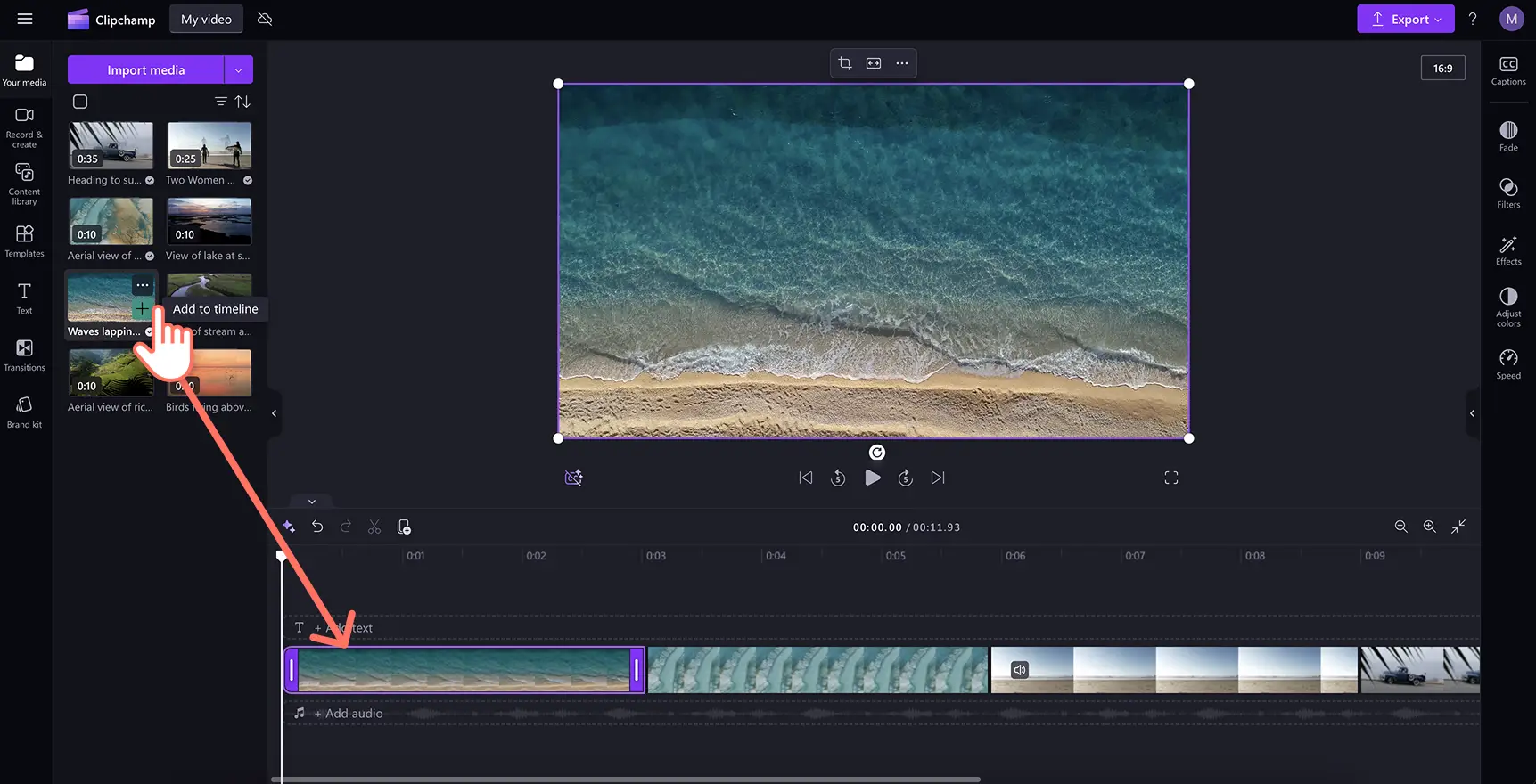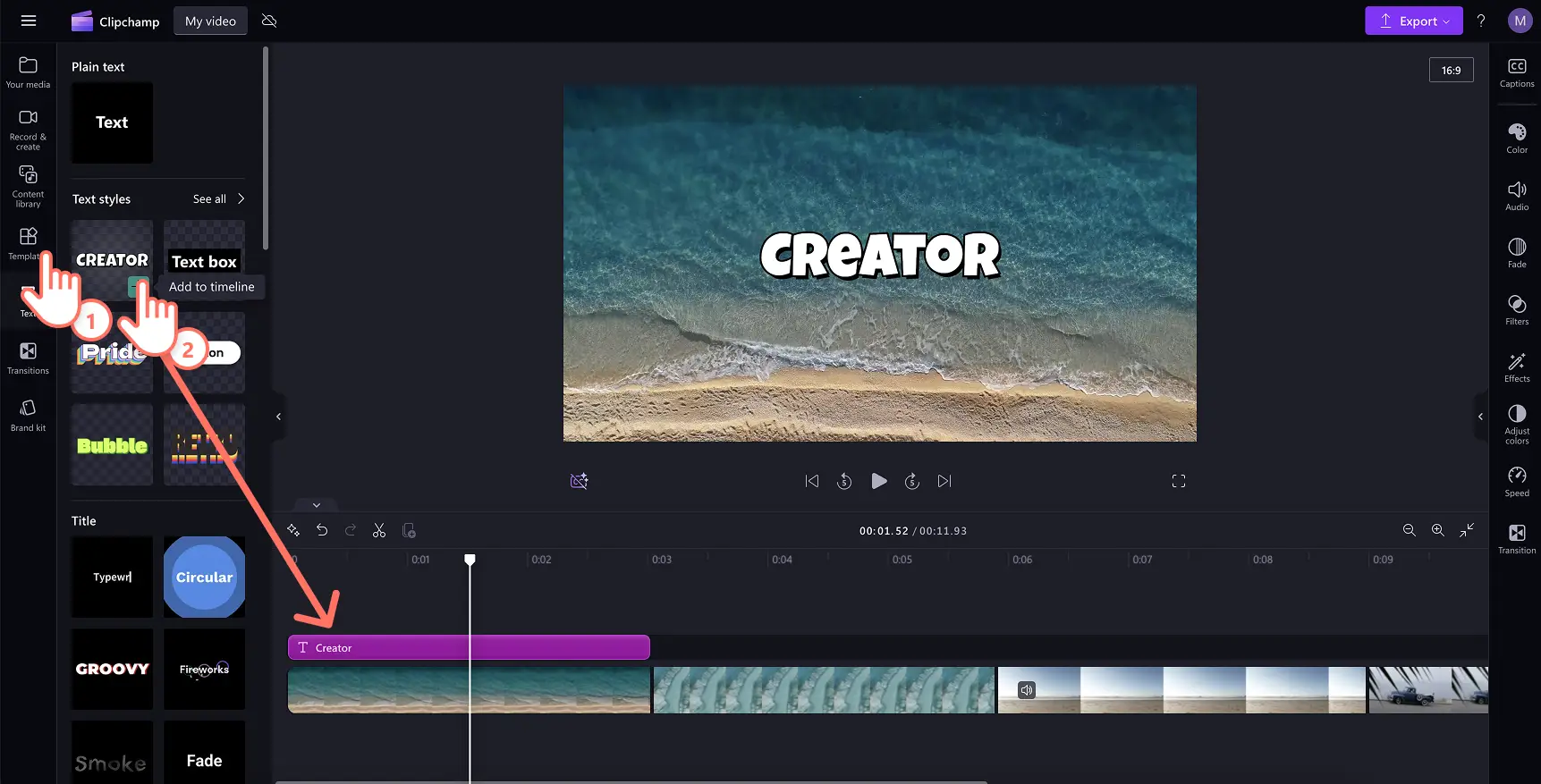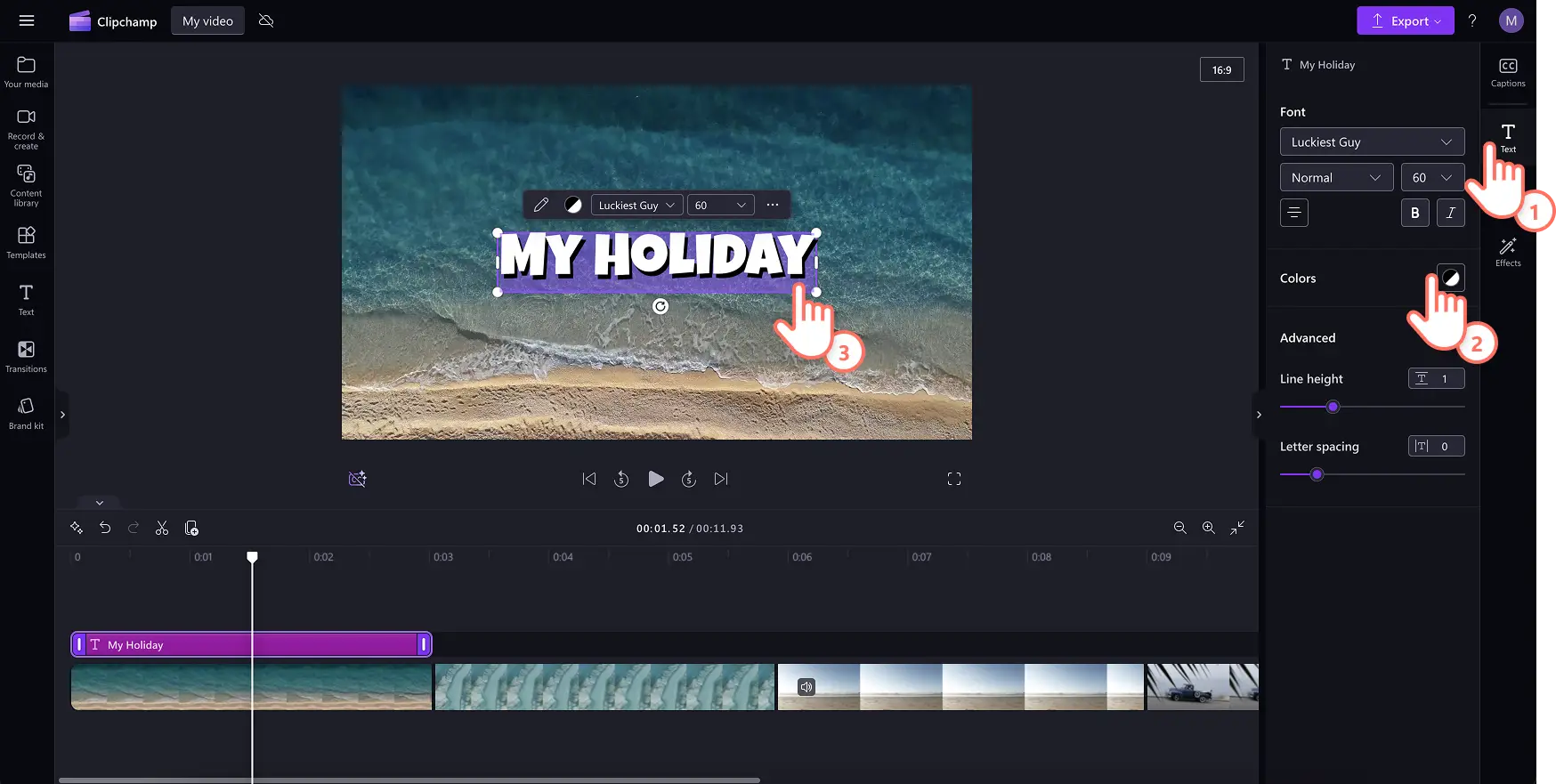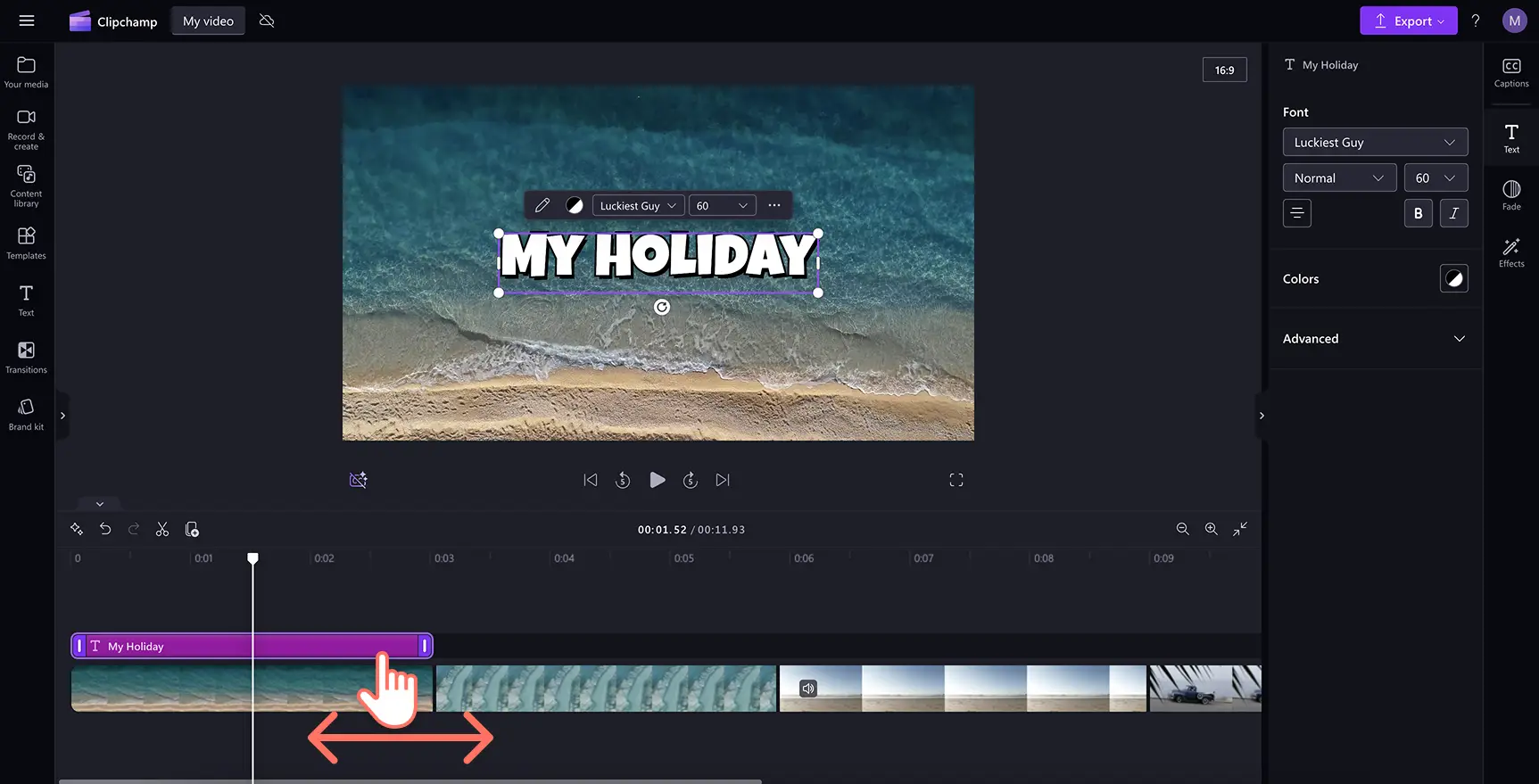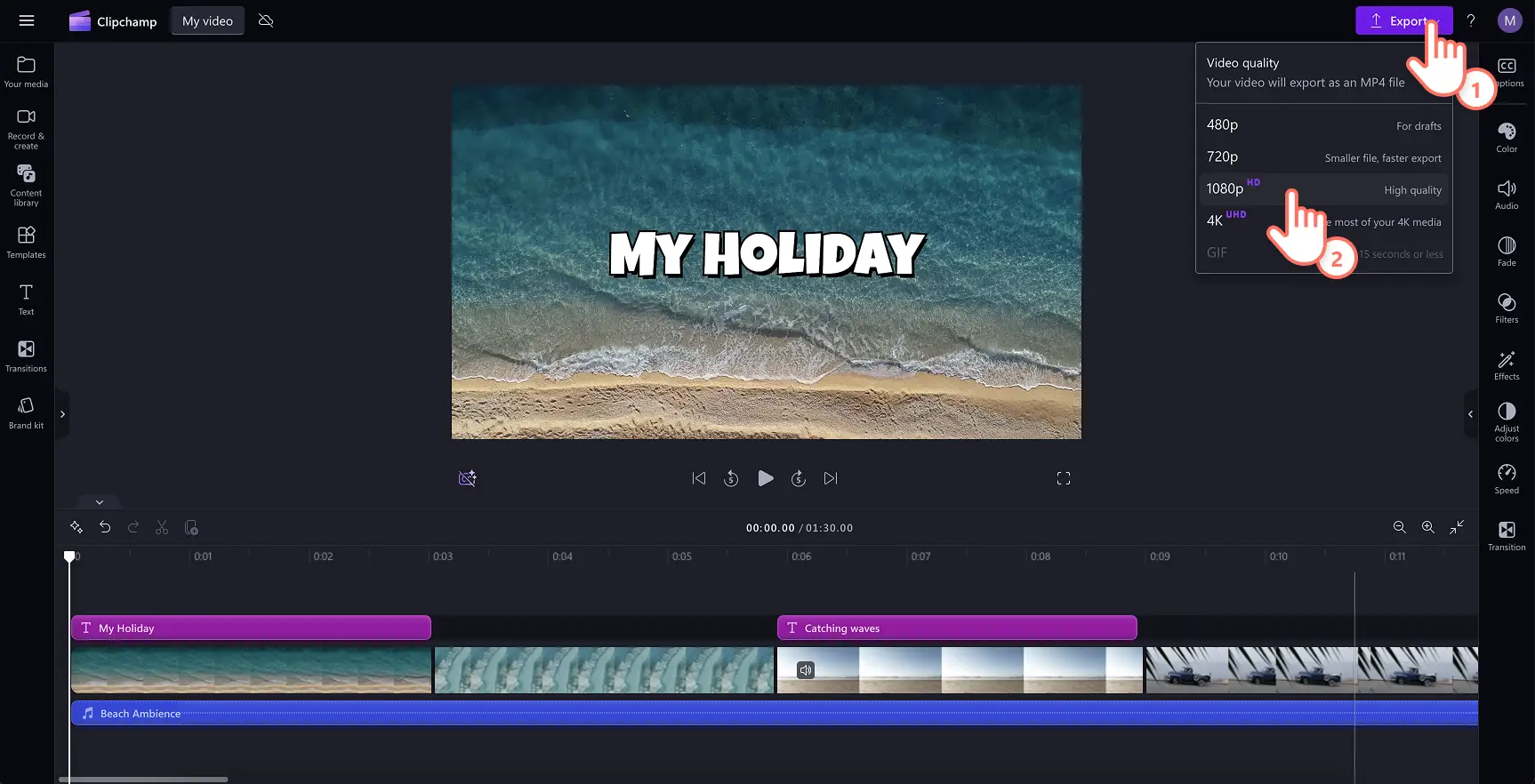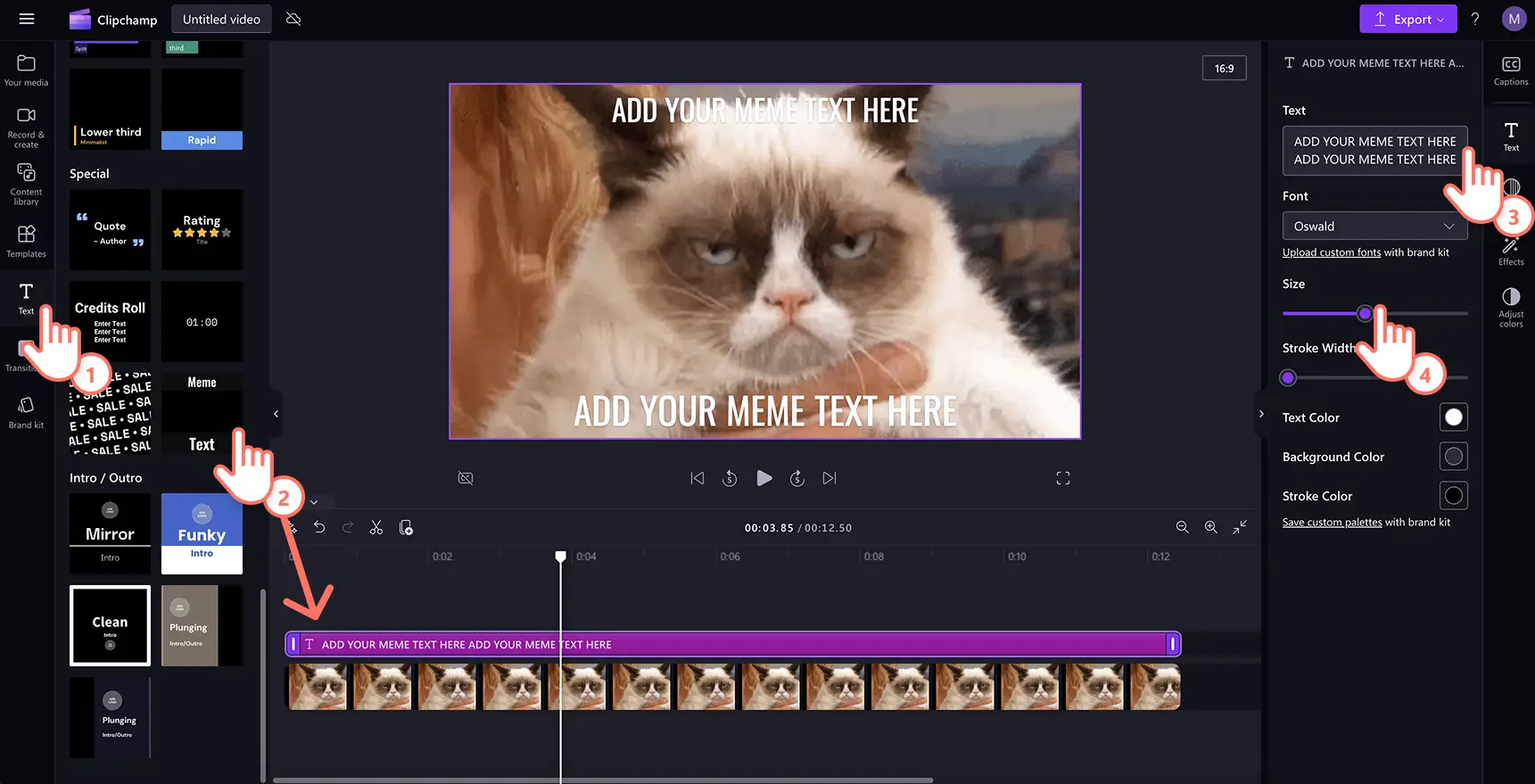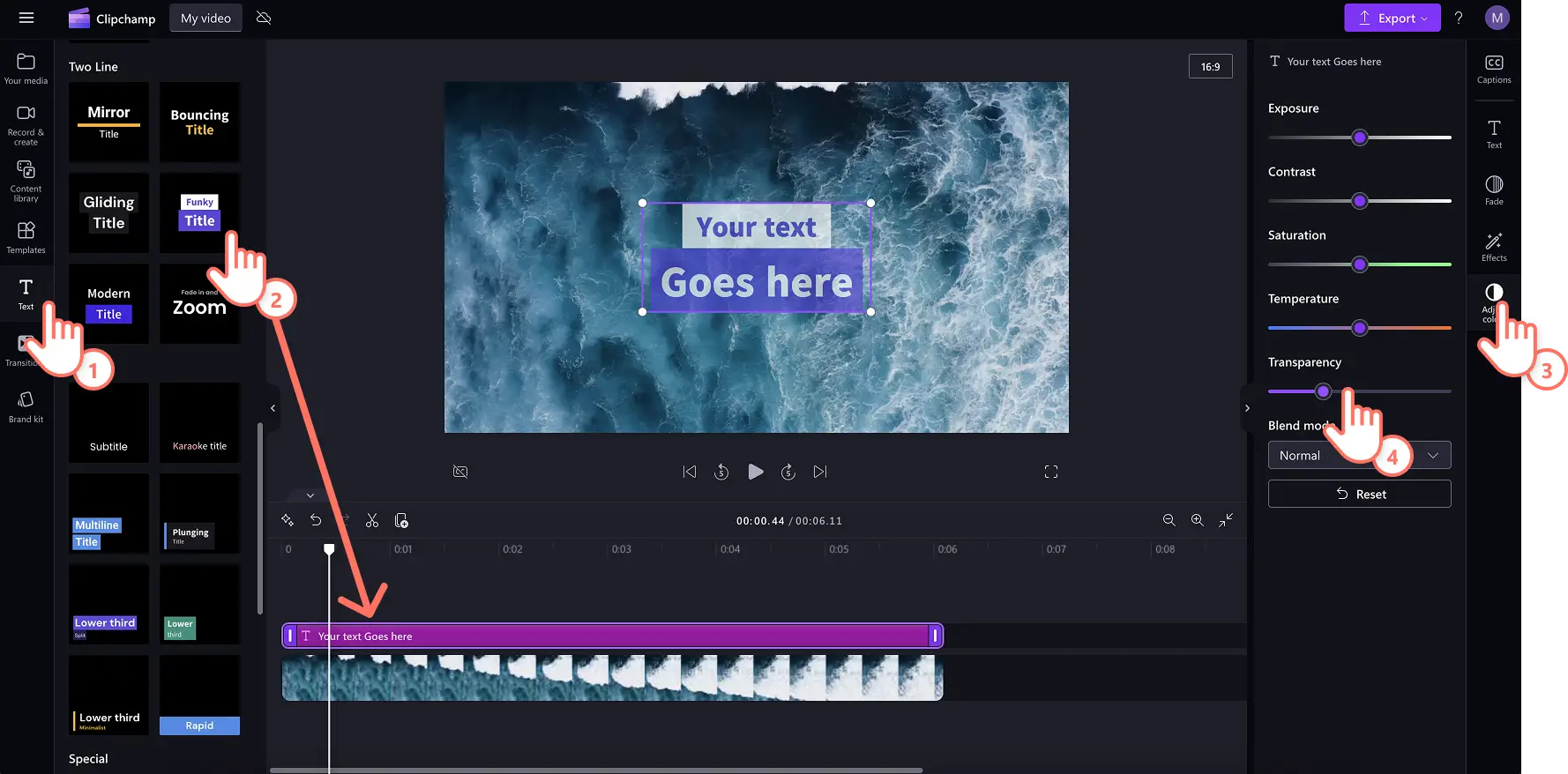"Назар аударыңыз! Бұл мақаладағы скриншоттар жеке тіркелгілерге арналған Clipchamp редакторынан алынған. Жұмыс және мектеп тіркелгілеріне арналған Clipchamp үшін де сондай қағидаттар қолданылады."
Осы бетте
Бейнеге мәтін қосу бейне арқылы баяндау тәсілін түбегейлі өзгертеді. Жылтыратылған бағдарламаны пайдаланып бейнеңіздің хабарын оңай жеткізіңіз Сіздің көріністеріңізді, оқыту бейнелеріңізді немесе әлеуметтік медиа влогтарын толықтыратын мәтіндік қабаттаулар .
Қабаттастырылатын мәтінді дұрыс таңдасаңыз, көрермендер көбірек тартылады, сондай-ақ мазмұныңызды дыбыссыз да көруге мүмкіндік береді. Мәтіндік анимациялар сонымен қатар жеке тұлғаны қосуға көмектеседі Тоңазытқыш пен тоңазытқышты орнатыңыз немесе құрылғыны орнатыңыз Әлеуметтік желілердегі жарнамалық видеолар .
GIF-тер мен бейнелерге мәтінді қабаттастыру опцияларын қарап шығыңыз және оларды Clipchamp бейне редакторында бірнеше рет басу арқылы бренд түстерімен, қаріптермен және өлшемдермен жекелендіру жолын біліңіз.
Онлайн режимде бейнеге мәтін қабаттастыру жолы
1-қадам. Бейнелерді импорттаңыз немесе каталогтік бейнематериал таңдаңыз
Бейнелерді, фотосуреттерді және GIF-терді импорттау үшін компьютер файлдарын шолу үшін құралдар тақтасындағы медиа қойындысындағы импорттау түймешігін басыңыз немесе OneDrive тіркелгісін қосыңыз.
Бейнеклиптер, фотосуреттер, бейне фондары және GIF файлдары сияқты тегін сток медиасын пайдалануға да болады. Құралдар тақтасындағы "Мазмұн кітапханасы" қойыншасын басып, визуалды элементтердің ашылмалы көрсеткісін басып, содан кейін бейнелер, фотосуреттер немесе фондар таңдаңыз.Іздеу жолағын қолданып, әртүрлі каталогтік санаттар арасынан іздеуге де болады.
Өңдеуді бастау үшін медиафайлды уақыт шкаласына сүйреп апарыңыз.
2-қадам.Бейнеге мәтін қабатын қосыңыз
Құралдар тақтасындағы мәтін қойындысын басыңыз Бейнеге мәтін қосу."Мәтін" қойыншасынан мәтін стильдерін, тақырыптарды, екі жолдан тұратын анимациялық мәтін мен субтитрлер түріндегі қабаттасуларды шолыңыз. Мәтіннің қалай көрініп, сезілетінін және мәтін анимациясының қалай қозғалатынын көру үшін мәтін опциясының үстіне меңзерді апарыңыз. Көп қолданылатын мәтін опциялары – машинкаға басылған, ретро, жазуларды бөлектеу және секіріп тұратын мәтін.
Тақырыпты пайдалану үшін уақыт шкаласына қосу түймешігін басыңыз. Тақырыпты уақыт шкаласына сүйреп апару арқылы да қосуға болады.
Бейнеңізге қайсысы көбірек үйлесетінін білу үшін бірнеше мәтін стилін пайдаланып көріңіз. Бір мәтін стилін ауыстыру үшін уақыт шкаласына басқасын сүйреп апарыңыз. Осы операцияны қалағаныңызша қайталай беруге болады.
3-қадам.Мәтін қабатын реттеңіз
Өңдеу опциялары таңдаған тақырыбыңызға қарай әртүрлі болады. Мәтін қабатындағы жазуды өзгерту үшін сахна ішіндегі мәтін мәзірінде орналасқан қарындаш белгішесін басыңыз. Содан кейін сипаттар панеліндегі "Мәтін" қойыншасын басыңыз. Мұнда сіз қаріпті, стильді, өлшемді және түсті жаңарта аласыз. Жол биіктігін, бос орын немесе көлеңке қосу сияқты озық мәтін өңдеу параметрлерін пайдаланып көруіңізге де болады.
4-қадам.Мәтін қабатының ұзындығын өңдеңіз
Мәтін маркерлерін уақыт шкаласында солға және оңға сүйреу арқылы мәтін ұзындығын арттырыңыз. Солға сүйресеңіз, қысқарады, ал оңға сүйресеңіз, ұзарады.
5-қадам.Бейнеңізді алдын ала көріп, сақтаңыз
Ойнату түймесін басу арқылы сақтамас бұрын бейнелерді алдын ала қарап шыққаныңызға көз жеткізіңіз.Сақтауға дайын болсаңыз, "Экспорттау" түймешігін басып, бейне ажыратымдылығын таңдаңыз.
Толық анықтама алғыңыз келсе, бейнеге тақырыптар мен мәтін қосу бөлімін қараңыз немесе мына пайдалы YouTube бейнесін көріңіз.
GIF-тер мен мем бейнелерге мәтін қосу жолы
Бірнеше рет басу арқылы вирустық мем бейне мәтінін қайталап, мем бейнесін жасау немесе GIF жасау үшін былай істеңіз.
Құралдар тақтасындағы "Мәтін" қойыншасын басыңыз.
Жазу санаты ішінен мем мәтіні опциясын таңдаңыз.
Сипат панеліндегі "Мәтін" қойыншасының көмегімен мәтінді өңдеңіз.
Қаріп өлшемін реттеп, фон немесе штрих түсін қосыңыз.
Тез арада мем шедеврін жасау керек пе? Орнына тегін бейне мем үлгісін пайдаланып көріңіз.
Бейнелерге мөлдір мәтін қосу жолы
Ð Ñ Ð°T Арманшыл бейне эстетикалық немесе осы қарапайым қадамдарды қолдана отырып, мөлдір мәтінді қолдана отырып бейне кадрларды бұғаттамай-ақ хабарлама жеткізіңіз.
Мөлдірлік жүгірткісін және араластыру режимі опцияларын ашу үшін сипаттар панеліндегі "Түстерді реттеу" қойыншасын басыңыз.
Тақырып түссіз көрінуі үшін, оны мөлдірлік жүгірткісімен өңдеңіз.
Әсерді арттыру үшін мөлдірлік жүгірткісін оңға сүйреңіз.
Clipchamp бейне өңдегішіндегі трендтік мәтін қабаттасулары
Кредиттер орамының мәтіні
Бейнелерді кинематографиялық аяқтау үшін жылжымалы мәтін қабаттауын пайдаланыңыз.Қысқаметражды фильмдер үшін қолайлы; Бейне подкасттар, құрмет бейнелері және деректі фильмдер, бұл мәтін дәстүрлі фильм кредиттеріне еліктейді.Жұмысты бастау үшін құралдар тақтасындағы мәтін қойындысынан кредиттер орамының тақырыбын табыңыз.
Жұлдызды рейтинг тақырыбының қабаттасуы
Бағалау мәтінінің қабаттасуымен тұтынушылардың қанағаттануын көрсетіңіз, бұл пікірлер бейнелері, өнім шолулары үшін өте қолайлы немесе жарнамалық бейнелер.Мәтін қойындысындағы рейтинг тақырыбын пайдаланып бейнеге бастапқы рейтинг қабаттауын қосыңыз.Құралдар тақтасындағы мәтін қойындысындағы бастау мәтін мәнері арқылы рейтингте көрсетілетін бастау санын оңай реттеңіз (бірден бес жұлдызға дейін таңдаңыз).
Винтаж стиліндегі мәтін
60-70-ші жылдардан шабыт алған осы ностальгиялық қабаттасуы бар бейнелерге ретро көрініс пен сезім қосыңыз.Винтажды мәтін стилі әдемі жұмыс істейді Менімен бірге влогтар мен үйлену тойларының қорытынды бейнелеріне немесе тіпті DIY бейнелеріне дайын болыңыз.Винтаж стиліндегі мәтінді құралдар тақтасындағы "Мәтін" қойыншасынан пайдаланыңыз.
Неон стиліндегі мәтін
Ð Ð°Ñ T Ойын арнасы немесе әлеуметтік желілерде осы сәнді мәтін қабаттасуын қолдана отырып сату оқиғасы.Сату мәтінін жеңілдік туралы мәліметтермен немесе сату оқиғасының атауымен реттеңіз, содан кейін бренд түстері мен қаріптерімен жекелендіріңіз.Винтаж стиліндегі мәтінді құралдар тақтасындағы "Мәтін" қойыншасынан пайдаланыңыз.
Тақырыпты бөлектеу тақырыбы
Мұндай анық мәтін форматы – кадрдан тыс дауысы бар бейне презентациялар немесе субтитрі бар YouTube бейнелері үшін керемет шешім. Арнайы мүмкіндіктер үшін жоғары контрастты мәтін фонын қосыңыз немесе бейне ағынын жақсарту үшін сөйлеушілер үшін әртүрлі түстер таңдаңыз. Бірнеше тілде субтитр жасау керек болса, Clipchamp субтитр жасау құралын пайдаланып көріңіз. Осы жазуды бөлектеу мәтін стилін құралдар тақтасындағы "Мәтін" қойыншасынан табыңыз.
Күнделікті бейнелерді қызықты мазмұнға түрлендіру үшін мәтін қабаттастырыңыз. Бейнелеріңзді жақсарту үшін әлеуметтік желі бейнелеріне арналған үздік қаріптер мен бірден назар аудартатын жақтаулар мен жиектер пайдаланыңыз.
Бейнелеріңізді тегін Clipchamp бейнередакторымен бүгін монтаждай бастаңыз немесе Windows-қа арналған Clipchamp бағдарламасын жүктеп алыңыз.